Huawei G500 Pro U8836D: инструкция
Характеристики, спецификации
Инструкция к Смартфону Huawei G500 Pro U8836D
Оглавление
- Внешний вид телефона
- Установка карты microSD (опционально) Установка аккумулятора
- Зарядка аккумулятора
- Включение мобильного телефона Выключение мобильного телефона Блокировка экрана Разблокировка экрана
- Рабочий экран
- Добавление нового объекта на рабочий экран Удаление объекта с рабочего экрана Импорт контактов с SIM-карты
- Добавление контакта Осуществление вызова с клавиатуры
- Создание и отправка мультимедийного сообщения
- Подключение к Интернету Включение Wi-Fi Открытие браузера
- Открытие веб-страницы Отключение передачи данных Play Маркет
- Открытие приложения Play Маркет Установка приложения Удаление приложения
- Открытие камеры Экран камеры Использование карты microSD в качестве USB-накопителя
- Воспроизведение музыки
- Синхронизация данных Часто задаваемые вопросы
- Как установить композицию в качестве мелодии вызова? Как отключить автоматическую смену ориентации экрана при повороте телефона? Как задать графический ключ разблокировки экрана? Как изменить метод ввода? Как остановить воспроизведение музыки в фоновом режиме? Как вернуться к экрану вызовов?
- Как создать ярлык приложения на рабочем экране? Как скрыть клавиатуру? Как переслать сообщение? Почему у меня не получается использовать приложение Навигация? Важная информация и меры предосторожности Электроприборы Медицинское оборудование
- Потенциально взрывоопасные места Безопасность дорожного движения
- Условия эксплуатации
- Безопасность органов слуха Безопасность детей Аксессуары Аккумулятор и зарядное устройство
- • Не используйте поврежденные кабели питания. Это может привести к короткому замыканию, возгоранию или удару током.
- Уход и обслуживание
- Экстренный вызов
- Личные данные и их безопасность
- Уведомления
- Товарные знаки Примечание Программное обеспечение сторонних производителей
- Данный продукт использует операционную систему Android™ с открытым исходным кодом. Huawei Technologies Co., Ltd. внесла необходимые изменения в систему. Таким образом,
- ОТСУТСТВИЕ ГАРАНТИЙ ОГРАНИЧЕНИЕ ОТВЕТСТВЕННОСТИ Импортные и экспортные правила
- Дополнительная информация
Краткое руководство
пользователя
HUAWEI G500 Pro
Компания HUAWEI
приветствует Вас!
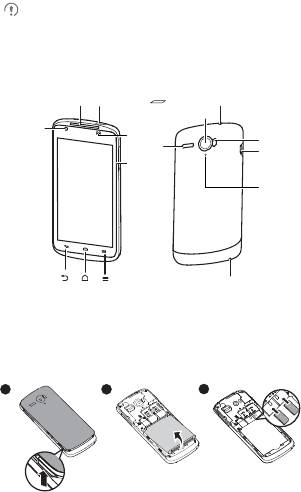
Внешний вид телефона
Все рисунки в данном руководстве носят справочный
характер. В зависимости от версии ПО фактические
характеристики дисплея приобретенного телефона могут
отличаться от характеристик, описанных в данном
руководстве.
Установка SIM/USIM-карты
Чтобы установить SIM/USIM-карту в телефон, выполните
следующие действия:
1. Снимите крышку аккумуляторного отсека.
2. Извлеките аккумулятор.
3. Установите SIM/USIM-карту.
Динамик
Кнопка питания
Разъем для наушников
Камера
Фронтальная
Индикатор
камера
Вспышка
Динамик
Разъем для
зарядного
Кнопки
устройства/
регулировки
USB-порт
громкости
Микрофон
Микрофон
Кнопка
Кнопка
Кнопка Меню
Назад
Раб. экран
1 2
3
2
GSM
1
SIM
WCDMA
2
USIM
1
GSM
WCDMA
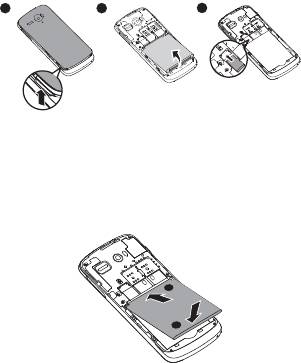
Установка карты microSD
(опционально)
Для увеличения объема памяти телефона можно
использовать карту microSD .
1. Снимите крышку аккумуляторного отсека.
2. Извлеките аккумулятор.
3. Вставьте карту microSD в слот для карты microSD (см.
рисунок).
Установка аккумулятора
1. Вставьте аккумулятор в аккумуляторный отсек стороной с
пометкой
a
(где расположены контакты).
2. Нажмите на аккумулятор (сторона с пометкой
b
) и
вставьте его до щелчка.
1 2
3
2
1
GSM
WCDMA
2
1
GSM
WCDMA
a
b
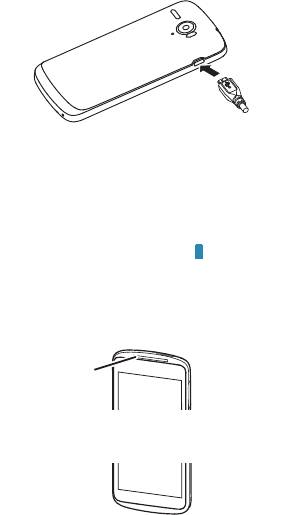
Зарядка аккумулятора
Перед зарядкой аккумулятора убедитесь, что аккумулятор
должным образом вставлен в телефон.
1. Подключите USB-кабель, который входит в комплект
поставки, к зарядному устройству.
2. Подключите другой конец USB-кабеля к телефону. Чтобы
начать зарядку, подключите зарядное устройство к сети
питания.
При зарядке включенного телефона значок заряжаемого
аккумулятора отображается на панели уведомлений. Когда
значок заряжаемого
аккумулятора станет — Ваш телефон
полностью заряжен.
Индикатор состояния
Цвет индикатора состояния указывает на статус аккумулятора
телефона.
Индикатор состояния
Зеленый: аккумулятор заряжен на 90 % (при подключении
зарядного устройства)
Красный: аккумулятор заряжен менее чем на 90 % (при
подключении зарядного устройства)
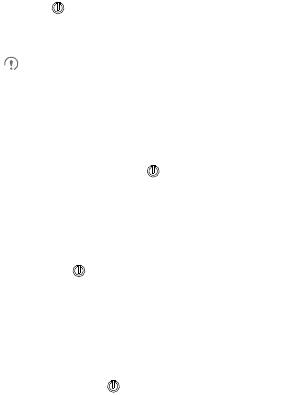
Включение мобильного
телефона
Нажмите . При первом включении телефона Вам будет
предложено войти в свой аккаунт эл. почты и настроить
мобильный телефон.
При активации функции защиты PIN-кодом перед
использованием телефона необходимо ввести PIN-код.
Выключение мобильного
телефона
1. Нажмите и удерживайте , чтобы открыть меню опций.
2. Нажмите
Отключить питание
.
Блокировка экрана
• Для блокировки экрана во включенном состоянии
нажмите . С заблокированного экрана можно
принимать сообщения и вызовы.
• Если телефон не используется определенное время,
экран блокируется автоматически.
Разблокировка экрана
1. Нажмите кнопку для выхода экрана из спящего
режима.
2. Переместите значок блокировки экрана вправо.
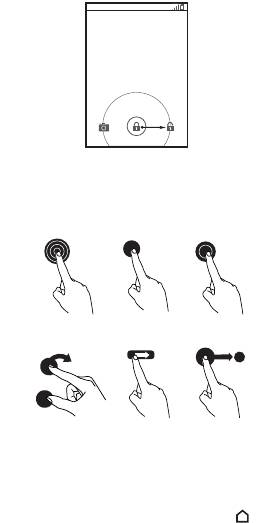
Жесты
Управление телефоном с помощью пальцев.
Рабочий экран
Вы можете настроить рабочий экран в соответствии со своими
предпочтениями, например, добавить ярлыки или виджеты,
изменить обои.
Для быстрого возврата к рабочему экрану нажмите .
Нажатие и
Двойное
удержание
Нажатие
нажатие
Поворот Сдвиг
Перетаскивание
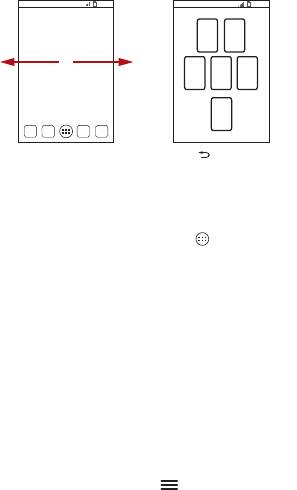
10:23
10:23
+
Нажмите , чтобы посмотреть
Проводите пальцем
миниатюры рабочего экрана.
влево или вправо по
Нажмите на миниатюру, чтобы
рабочему экрану.
открыть экран.
Добавление нового объекта на рабочий экран
1. На рабочем экране нажмите кнопку для отображения
списка приложений.
2. Нажмите и удерживайте значок приложения, затем
перетащите его на пустую область рабочего экрана.
Удаление объекта с рабочего экрана
1. На рабочем экране нажмите и удерживайте объект,
который Вы хотите удалить, пока телефон не завибрирует.
2. Не отнимая пальца, перетащите объект в корзину. Когда
объект и корзина станут красными, объект готов к
удалению.
3. Отпустите объект, чтобы удалить его с рабочего экрана.
Импорт контактов с SIM-карты
1. В списке контактов нажмите
>
Импорт/экспорт
.
2. В меню
КОПИРОВАТЬ КОНТАКТЫ ИЗ
выберите
SIM-карту, с которой хотите импортировать контакты,
затем нажмите
Далее
.
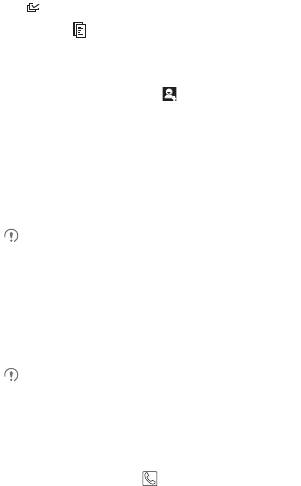
3. В меню
КОПИРОВАТЬ КОНТАКТЫ В
выберите куда
импортировать контакты, затем нажмите
Далее
.
4. Дождитесь загрузки содержимого SIM-карты. Выберите
контакты, которые следует импортировать, или нажмите
, чтобы выбрать все контакты.
5. Нажмите , чтобы начать копирование контактов.
Добавление контакта
1. В списке контактов нажмите .
2. На отобразивашемся экране выберите аккаунт, в котором
Вы хотите создать контакт (телефон, SIM-карта или Ваш
персональный аккаунт). Вы также можете создать новый
аккаунт.
3. Введите имя контакта и другую информацию, например
номер телефона и адрес эл. почты.
4. Чтобы сохранить контакт, нажмите
Готово
.
Чтобы сохранить в качестве контакта номер,
отображающийся в списке вызовов, нажмите на него для
отображения меню опций, затем нажмите
Добавить в
контакты
.
Осуществление вызова с
клавиатуры
Ваш телефон поддерживает две SIM-карты, но не
поддерживает их одновременное использование. При
осуществлении вызова с одной SIM-карты, вторая
SIM-карта становится недоступной, т.е. на нее нельзя
принять входящий вызов или использовать ее для
передачи данных.
На рабочем экране нажмите , чтобы открыть приложение
Телефон
.
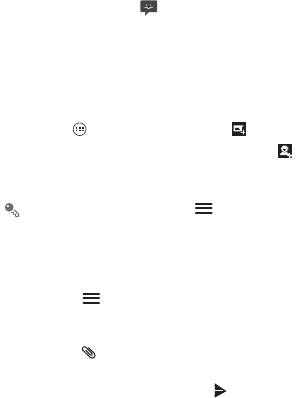
В телефоне установлена функция SmartDial («Умный набор»)
— по мере нажатия цифровых клавиш телефон автоматически
ищет в контактах и списке вызовов похожие номера телефонов.
Если похожего номера нет в телефоне, на экране поиска ничего
не отображается.
Создание и отправка
мультимедийного сообщения
На рабочем экране нажмите , чтобы открыть приложение
SMS/MMS
.
Мультимедийные сообщения добавляют красок в общение.
Вы можете записать сообщение, отправить его как аудиофайл,
записать поздравительную песню и отправить ее своему другу,
запечатлеть и отправить особенные события. Возможности
поистине безграничны.
1. Нажмите
>
SMS/MMS
, затем нажмите .
2. Введите номер телефона в поле
Кому:
или нажмите ,
чтобы выбрать контакт из списка контактов.
3. Нажмите поле ввода текста, чтобы ввести текст сообщения.
Чтобы добавить смайлик, нажмите , затем нажмите
Вставить смайлик
.
4. Чтобы преобразовать текстовое сообщение в
мультимедийное сообщение, выполните одно из
следующих действий:
• Нажмите
>
Добавить тему
, чтобы добавить тему
сообщения. Сообщение изменится с текстового на
мультимедийное.
• Нажмите , чтобы добавить изображение, аудио- или
видеофайл.
5. Чтобы отправить сообщение, нажмите .
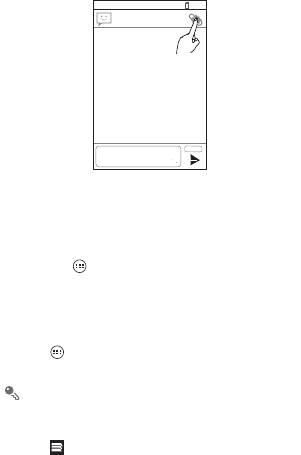
10:23
Подключение к Интернету
Экономьте деньги, выходите в Интернет с помощью сети Wi-Fi.
Включение Wi-Fi
1. Нажмите
>
Настройки
.
2. В меню
БЕСПРОВОДНЫЕ СЕТИ
нажмите Wi-Fi,
включите
Wi-Fi
.
Открытие браузера
Нажмите
>
Браузер, чтобы открыть
домашнюю
страницу.
Если одновременно доступны сеть Wi-Fi и мобильная сеть
передачи данных, телефон выберет сеть Wi-Fi для доступа
в Интернет.
Нажмите в верхней части экрана. Отобразятся все
открытые веб-страницы. Выполните одно из следующих
действий:
• Нажмите на одну страницу, чтобы увеличить ее.
• Нажмите на значок ×, чтобы закрыть страницу.
• Нажмите на значок +, чтобы открыть новую страницу в
браузере.
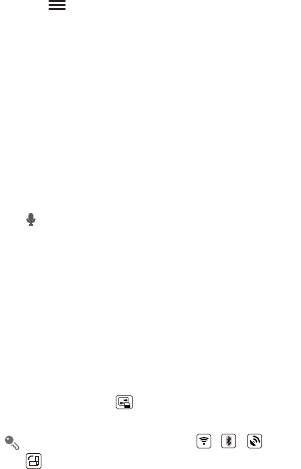
Нажмите , чтобы открыть меню опций браузера, и
выполните одно из следующих действий:
•
Закладки/История
: нажмите, чтобы отобразить закладки и
историю.
•
Обновить
: нажмите, чтобы обновить текущую веб-страницу.
•
Вперед
: нажмите, чтобы перейти на веб-страницу, с которой
Вы вернулись на текущую страницу.
Открытие веб-страницы
1. В окне браузера нажмите на адресной строке в верхней
части экрана.
2. Введите адрес веб-страницы с клавиатуры или нажмите
для голосового ввода адреса веб-страницы.
3. По мере ввода адреса на экране будут появляться адреса
веб-страниц, соответствующие вводимому адресу.
Выберите нужный адрес и перейдите на веб-страницу
либо завершите ввод адреса требуемой веб-страницы.
Отключение передачи данных
Во избежание повышения трафика данных отключайте
передачу данных, если Вы не пользуетесь этой функцией.
1. Откройте панель уведомлений.
2. Нажмите на значок в верхней части экрана, чтобы
включить или отключить передачу данных.
Вы также можете нажать на значки , , или
, чтобы включить или отключить соответствующую
функцию.
Play Маркет
Android
Play Маркет
предоставляет прямой доступ к
приложениям и играм, которые Вы можете загрузить и
установить на Вашем телефоне.
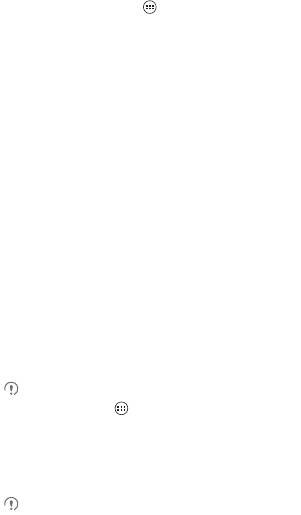
Открытие приложения Play Маркет
На рабочем экране нажмите
>
Play Маркет
.
Установка приложения
1. В приложении
Play Маркет
выберите категорию, затем
нажмите на приложение, которое Вы хотите загрузить. На
экране данного приложения посмотрите сведения о
приложении, например цену, рейтинг, комментарии
пользователей и похожие приложения. Внизу экрана Вы
также можете посмотреть информацию о разработчике
данного приложения, другие приложения, созданные этим
разработчиком или пройти по ссылке на его веб-сайт. Вы
также можете отправить разработчику электронное письмо.
2. Чтобы установить приложение, нажмите
Загрузить
(если
приложение бесплатное) или нажмите на кнопку с его
ценой (если приложение платное), затем подтвердите
загрузку или покупку.
3. Чтобы проверить процесс загрузки, откройте панель
уведомлений. Большинство приложений загружается в
течение нескольких секунд. Чтобы остановить загрузку
приложения, нажмите на значок ×.
После того как приложение будет загружено и успешно
установлено, на панели
уведомлений появится значок
завершения загрузки.
Если Вы хотите установить приложение не из Play
Маркета, нажмите
>
Настройки
>
Безопасность
,
затем поставьте галочку в поле
Неизвестные источники
,
чтобы разрешить загрузку приложений не из Play Маркета.
Удаление приложения
Предустановленные системные приложения нельзя
удалить.
1. На экране
Настройки
нажмите
Приложения
.
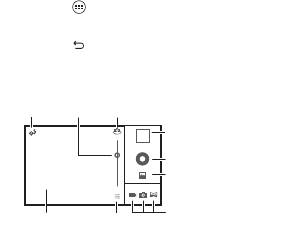
2. Нажмите на приложение, затем нажмите
Удалить
.
Открытие камеры
С помощью камеры можно делать снимки и отправлять их
друзьям. Камера Вашего телефона поддерживает различные
режимы съемки и фотоэффекты. Чтобы посмотреть
сделанные снимки, перейдите в приложения
Галерея
.
• Нажмите
>
Камера
, чтобы открыть приложение
Камера.
• Нажмите , чтобы закрыть приложение Камера.
Экран камеры
Использование карты microSD
в качестве USB-накопителя
Чтобы переместить Ваши любимые композиции и
изображения с ПК на карту microSD Вашего телефона,
включите режим USB-накопителя.
1. Подключите мобильный телефон к ПК с помощью
предоставленного USB-кабеля. ПК определит карту
microSD как съемный накопитель.
2. Откройте панель уведомлений и нажмите на
уведомление
USB-подключение установлено
.
Настройка
Переключение
вспышки
Фокусировка
между камерами
Миниатюра последнего снимка
+
Предпросмотр фото/видео
Нажмите, чтобы сделать снимок
Выбор режима съемки
_
Выбор между фото- или
Область
Настройки
видеокамерой, или другим
фокусировки
камеры
режимом съемки
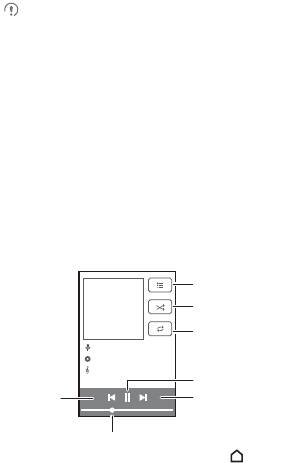
3. Нажмите
Включить USB-накопитель
в появившемся
диалоговом окне, чтобы разрешить передачу файлов.
Теперь Вы можете передавать файлы с ПК на карту microSD
телефона.
Когда карта microSD Вашего мобильного телефона
работает как USB-накопитель, ее нельзя использовать как
память телефона. После завершения передачи файлов с
ПК на карту microSD Вашего телефона осуществите
безопасное извлечение USB-накопителя (Вашего
мобильного телефона).
Воспроизведение музыки
С помощью аудиоплеера можно воспроизводить аудиофайлы,
записанные на карту microSD. Аудиоплеер осуществляет
автоматический поиск аудиофайлов на карте microSD и
сортирует их по альбомам и плейлистам.
1. На экране аудиоплеера выберите режим отображения
композиций.
2. Чтобы воспроизвести композицию, нажмите на нее.
Во время воспроизведения музыки нажмите на , чтобы
вернуться на рабочий экран. Воспроизведение музыки
продолжится
в фоновом режиме, а Вы получите доступ к
другим приложениям. Откройте панель уведомлений и
Текущий плейлист
В случайном порядке
Повтор
Воспроизведение/Пауза
Предыдущая
Следующая композиция/
композиция/
Перемотка вперед
Перемотка назад
Панель воспроизведения

нажмите на воспроизводимую композицию, чтобы вернуться
на экран аудиоплеера.
Синхронизация данных
Некоторые приложения, установленные на мобильном
телефоне, предоставляют доступ к личным данным, которые
Вы можете добавлять, просматривать и редактировать на
Вашем ПК. При добавлении, изменении или удалении
информации в любом из этих приложений по сети Интернет,
обновленная информация появляется в Вашем мобильном
телефоне.
Это становится возможным благодаря опции беспроводной
синхронизации данных. Процесс синхронизации данных
выполняется в фоновом режиме и не мешает обычной работе
телефона. Во время синхронизации данных на панели
уведомлений телефона появляется значок синхронизации.
Дополнительную информацию см. в Руководстве пользователя.
Часто задаваемые вопросы
Как можно импортировать контакты на мой телефон с
другого телефона с помощью карты microSD?
Ваш мобильный телефон поддерживает файлы с контактами в
формате
.vcf
.
1. Сохраните контакты, которые хотите импортировать в
Ваш мобильный телефон, на карте microSD как файл
формата
.vcf
.
2. Вставьте карту microSD в мобильный телефон и выберите
файл формата
.vcf
в приложении
Диспетчер файлов
.
3. Нажмите файл
.vcf
. На экране телефона появится
предложение импортировать контакты.
4. Нажмите
OK
, чтобы начать импорт контактов.
При импорте файла формата
.vcf
, созданного на
мобильном телефоне другого производителя, могут

возникнуть проблемы совместимости. При этом после
импорта контактов некоторая информация может быть
утеряна.
Как установить композицию в качестве мелодии вызова?
В приложении
Музыка
нажмите и удерживайте композицию,
чтобы установить ее как мелодию вызова, затем нажмите
Поставить на звонок
.
Как отключить автоматическую смену ориентации экрана
при повороте телефона?
На рабочем экране нажмите
>
Настройки
>
Экран
, затем
уберите галочку в поле
Автоповорот экрана
, чтобы
отключить эту функцию.
Как задать графический ключ разблокировки экрана?
На рабочем экране нажмите
>
Настройки
>
Безопасность
>
Блокировка экрана
>
Графический ключ
.
Как изменить метод ввода?
Если отображается экранная клавиатура, на панели
уведомлений появляется соответствующий значок. Откройте
панель уведомлений и нажмите на уведомление
Выберите
способ ввода
, чтобы выбрать метод ввода.
Как остановить воспроизведение музыки в фоновом
режиме?
Откройте панель уведомлений, нажмите строку
воспроизведения композиции, перейдите на экран
воспроизведения и остановите воспроизведение.
Как вернуться к экрану вызовов?
Если во время разговора Вы находитесь на другом экране,
откройте панель уведомлений и нажмите на строку текущего
разговора, чтобы вернуться к экрану вызовов.

Как создать ярлык приложения на рабочем экране?
На экране приложений нажмите и удерживайте значок
приложения, пока не появится рабочий экран. Перетащите
значок в нужное место и отпустите палец.
Как скрыть клавиатуру?
Нажмите , чтобы скрыть клавиатуру.
Как переслать сообщение?
Нажмите и удерживайте сообщение, затем нажмите
Переслать
в появившемся меню.
Почему у меня не получается использовать приложение
Навигация?
Приложение
Навигация
недоступно в некоторых странах и
регионах.
Важная информация и меры
предосторожности
В данном разделе содержится важная информация,
необходимая для безопасной эксплуатации устройства. Перед
началом работы внимательно ознакомьтесь с приведенными
здесь инструкциями и предупреждениями.
Электроприборы
Выключайте телефон в местах, где использование подобных
устройств запрещено. Не используйте телефон, если это
может негативно повлиять на работу электроприборов.
Медицинское оборудование
• Соблюдайте правила, принятые в медицинских
учреждениях. Выключайте телефон в местах, где
использование подобных устройств запрещено.
• Во избежание радиопомех сохраняйте дистанцию не менее
15 см между телефоном и кардиостимулятором, как
рекомендуют производители кардиостимуляторов. Если у
Вас имеется кардиостимулятор, держите телефон с
противоположной стороны и не носите его в нагрудных
карманах.
Потенциально взрывоопасные места
Выключайте телефон в потенциально взрывоопасной среде и
строго соблюдайте все указания и инструкции. В потенциально
взрывоопасных местах обычно рекомендуется глушить
автомобильные двигатели. Искрообразование в таких местах
может привести к пожару или взрыву, что чревато травмами и
гибелью людей. Выключайте устройство на автозаправочных
станциях, а также станциях технического обслуживания.
Соблюдайте меры безопасности
по использованию
радиооборудования в местах хранения и распределения
топлива или химических веществ. Твердо следуйте
инструкциям в местах, где ведутся взрывные работы.
Потенциально взрывоопасная среда встречается довольно
часто, но не всегда четко обозначена. Такие места могут быть
под палубой корабля, на установках транспортировки или
хранения химических веществ и в местах, где в воздухе
содержатся химически активные вещества или частицы
(например, пыль или металлический порошок). Узнайте у
производителя транспортного средства, работающего на
сжиженном газе (пропан или бутан), можно ли пользоваться
указанным устройством в непосредственной близости от
транспортного средства.
Безопасность дорожного движения
Соблюдайте местные законы и правила во время
эксплуатации телефона. Не используйте телефон при
управлении автомобилем, руководствуйтесь следующими
правилами:
• Сосредоточьтесь на вождении. Помните, что основная
задача водителя - обеспечить безопасность движения.
• Не разговаривайте по телефону во время управления
автомобилем. Используйте для разговора гарнитуру.
• Если необходимо сделать звонок или ответить на вызов,
сначала припаркуйте автомобиль у края дороги.
• Радиочастотные сигналы могут оказывать влияние на
электронную систему автомобиля. За более подробной
информацией обратитесь к производителю транспортного
средства.
• Не помещайте телефон рядом с подушкой безопасности
или в зоне ее раскрытия. В противном случае телефон
может травмировать владельца при срабатывании
подушки безопасности.
• Не используйте телефон в самолете и соблюдайте все
правила авиаперелетов. Отключайте телефон перед
посадкой в самолет. Использование беспроводных
устройств во время полета может повлиять на работу
бортового оборудования и нарушить работу сети
беспроводной связи. Кроме того, это может быть
противозаконно.
Условия эксплуатации
• Не используйте и не заряжайте телефон в помещениях с
повышенной влажностью, большим содержанием пыли
или сильным магнитным полем. Это может привести к
повреждению микросхем.
• Не ставьте телефон на подзарядку во время грозы. Это
может быть опасно.
• Не прикасайтесь к антенне во время разговора по
телефону. Это может повлиять на
качество связи и
привести к увеличению потребляемой мощности. В
результате сократится время работы телефона в режиме
разговора и в режиме ожидания.
• При пользовании телефоном соблюдайте местные законы
и правила, а также уважайте законные права других людей.
• Заряжать аккумулятор устройства следует при
температуре окружающей среды от -10°C до 45°C. При
питании устройства от аккумулятора температура должна
быть в пределах от -10°C до 45°C.
Безопасность органов слуха
Высокая громкость головной гарнитуры может повредить
органам слуха. Необходимо использовать безопасный и
комфортный уровень громкости.
Безопасность детей
Соблюдайте все меры предосторожности в отношении
безопасности детей. Устройство или аксессуары, содержащие
мелкие детали, не предназначены для детей младшего
возраста из-за риска удушья. Храните устройство и аксессуары
в местах, недоступных для детей младшего возраста.
Аксессуары
Используйте только аккумуляторы, зарядные устройства и
аксессуары, рекомендованные для данной модели
производителем устройства. Использование несовместимых
аккумуляторов, зарядных устройств или аксессуаров может
привести к нарушению условий гарантии, повреждению
устройства, а также к другим опасным ситуациям. Для
получения подробной информации по данному вопросу
обратитесь к продавцу.
Аккумулятор и зарядное устройство
• Отключайте зарядное устройство от источника питания и
телефона после завершения зарядки аккумулятора.
• Аккумулятор можно заряжать и разряжать многократно,
однако при этом он постепенно изнашивается. При
значительном сокращении продолжительности работы
устройства в режиме разговора и в режиме ожидания
следует заменить аккумулятор.
• Для зарядки аккумулятора используйте источник питания
переменного тока. Несоответствующее напряжение сети










